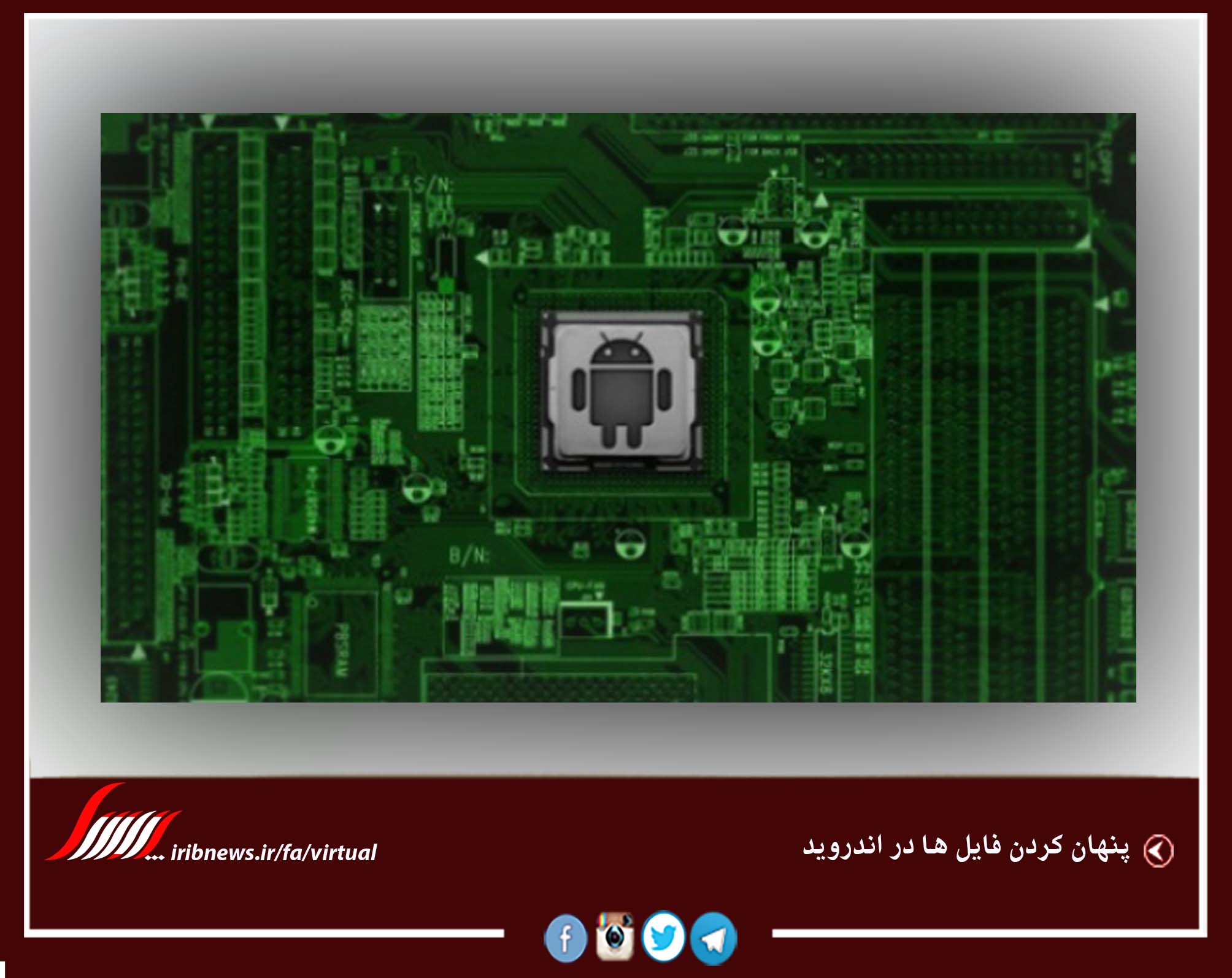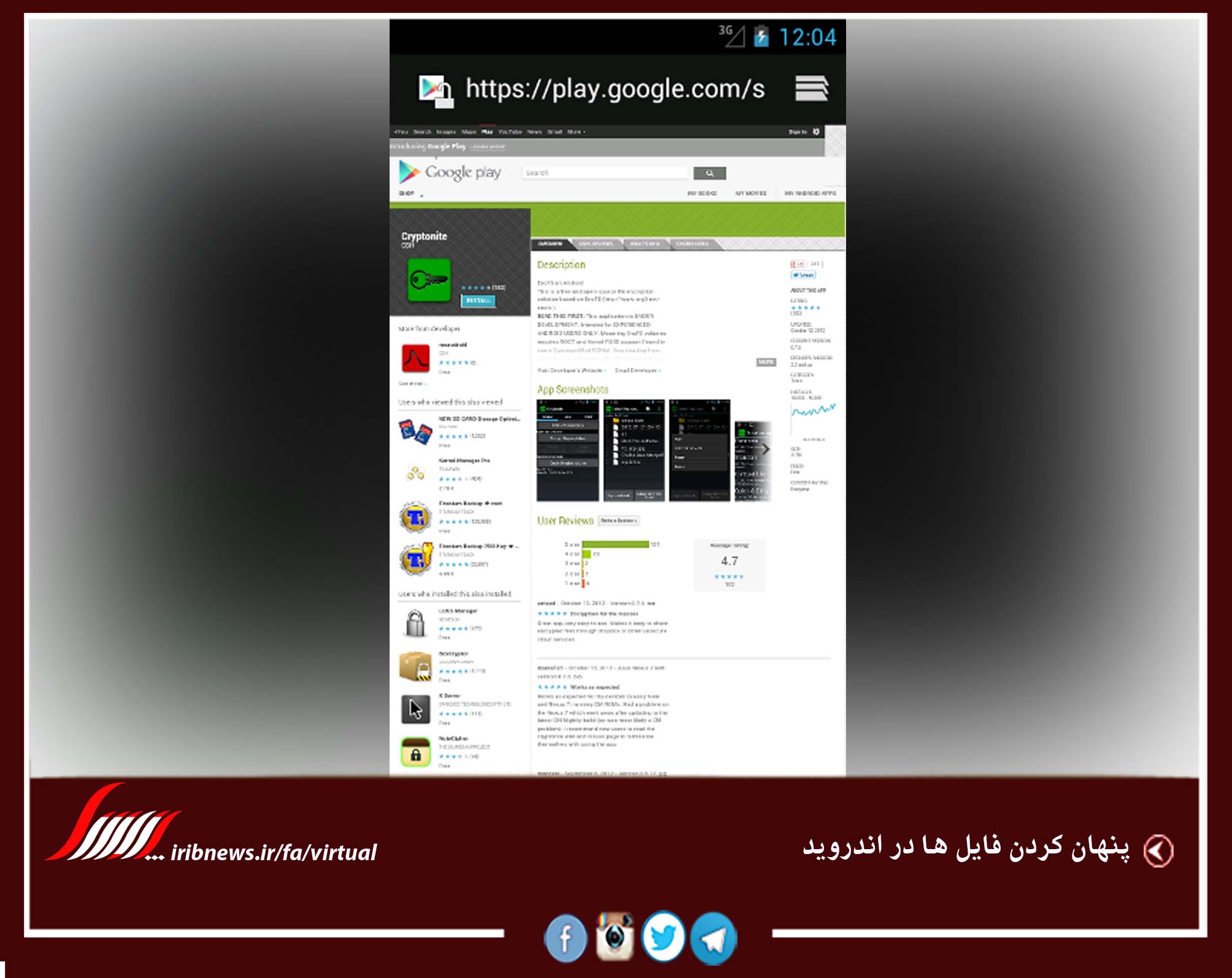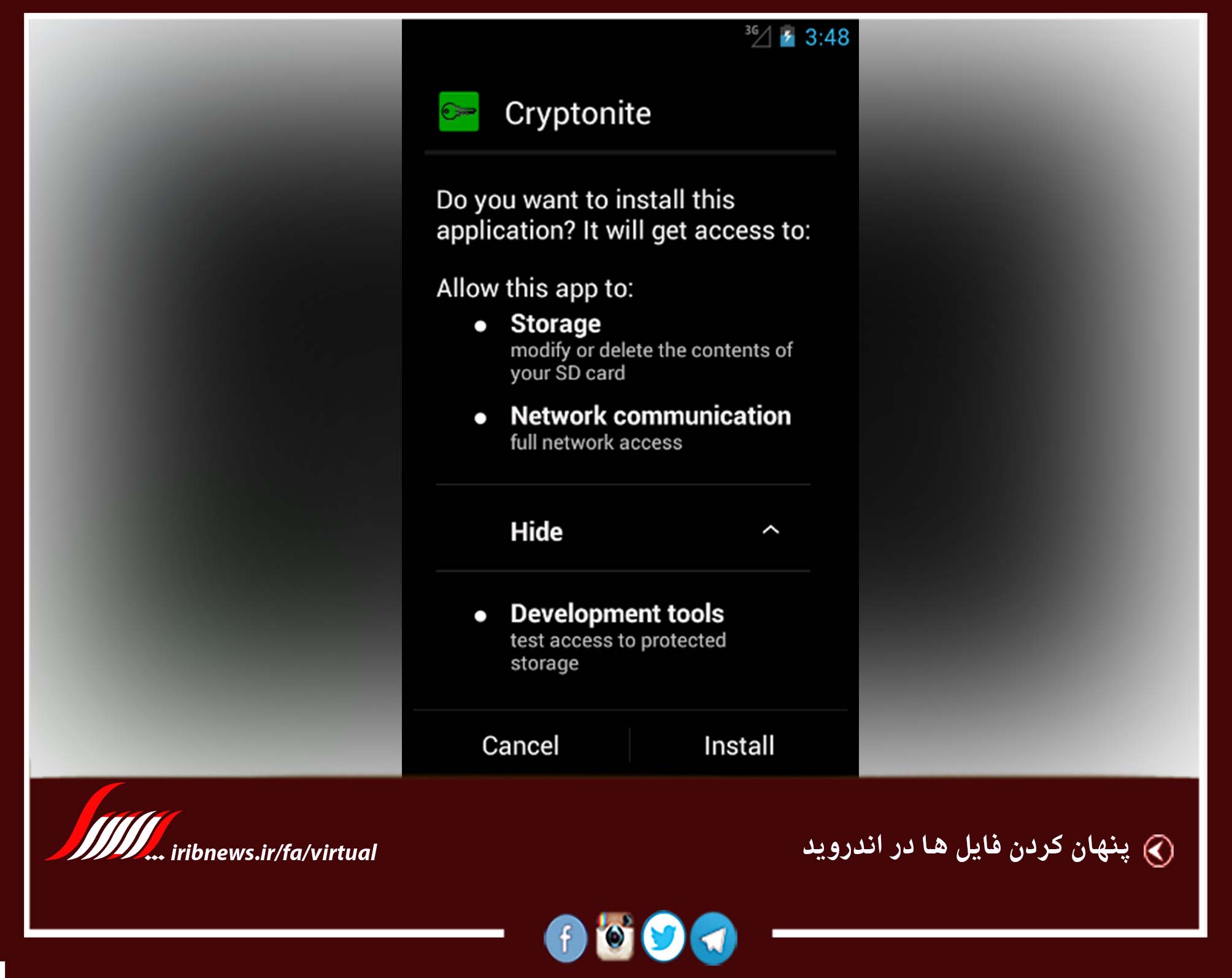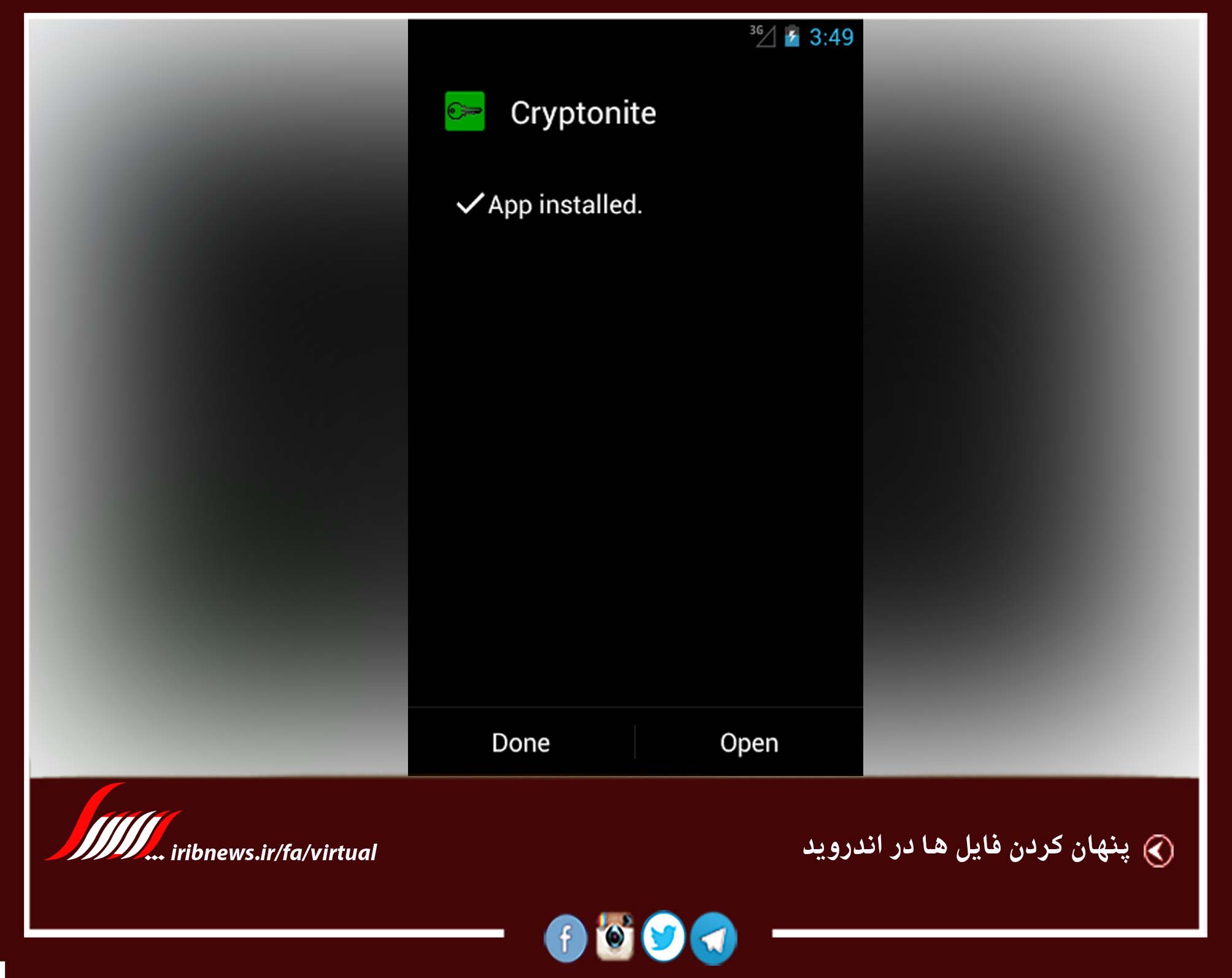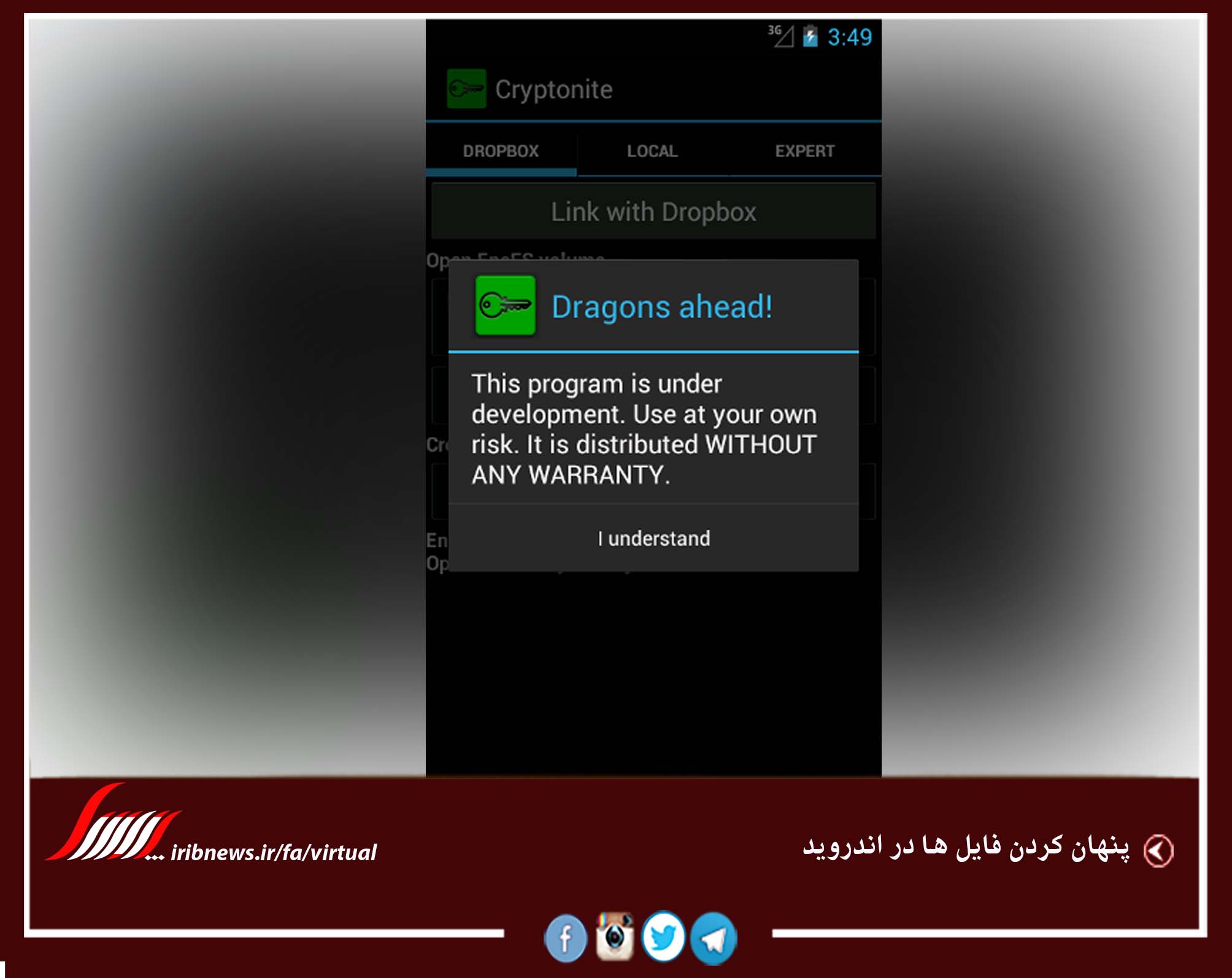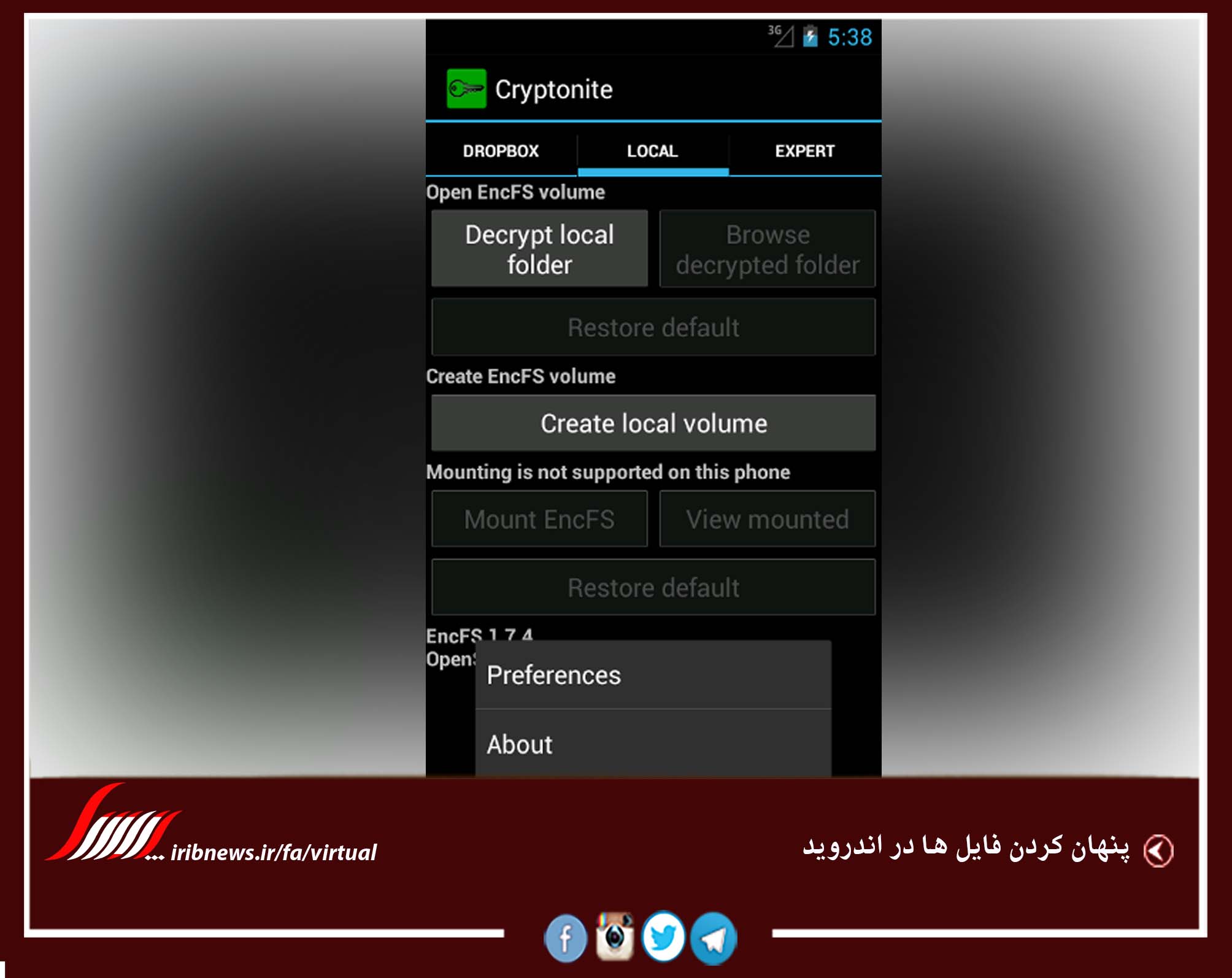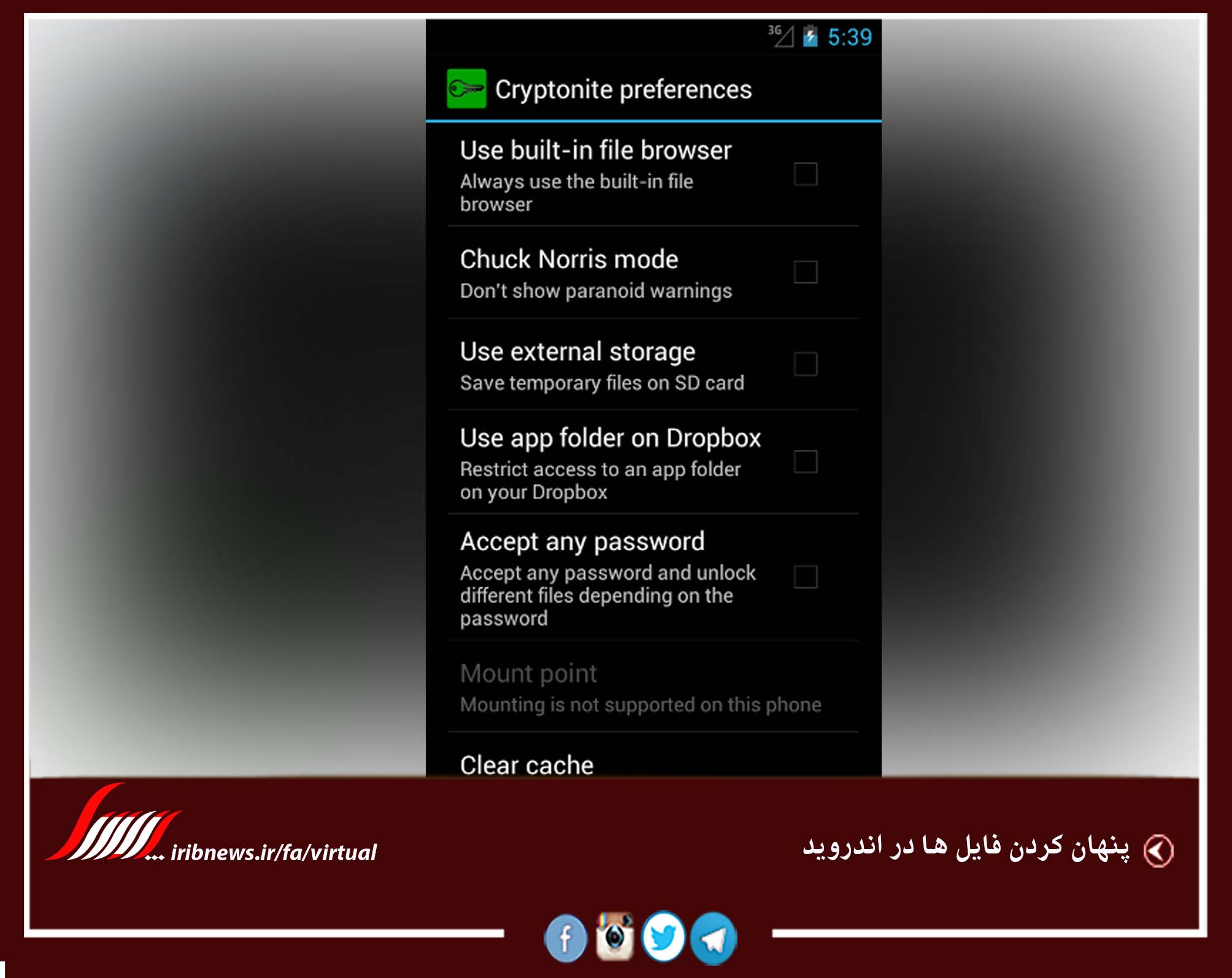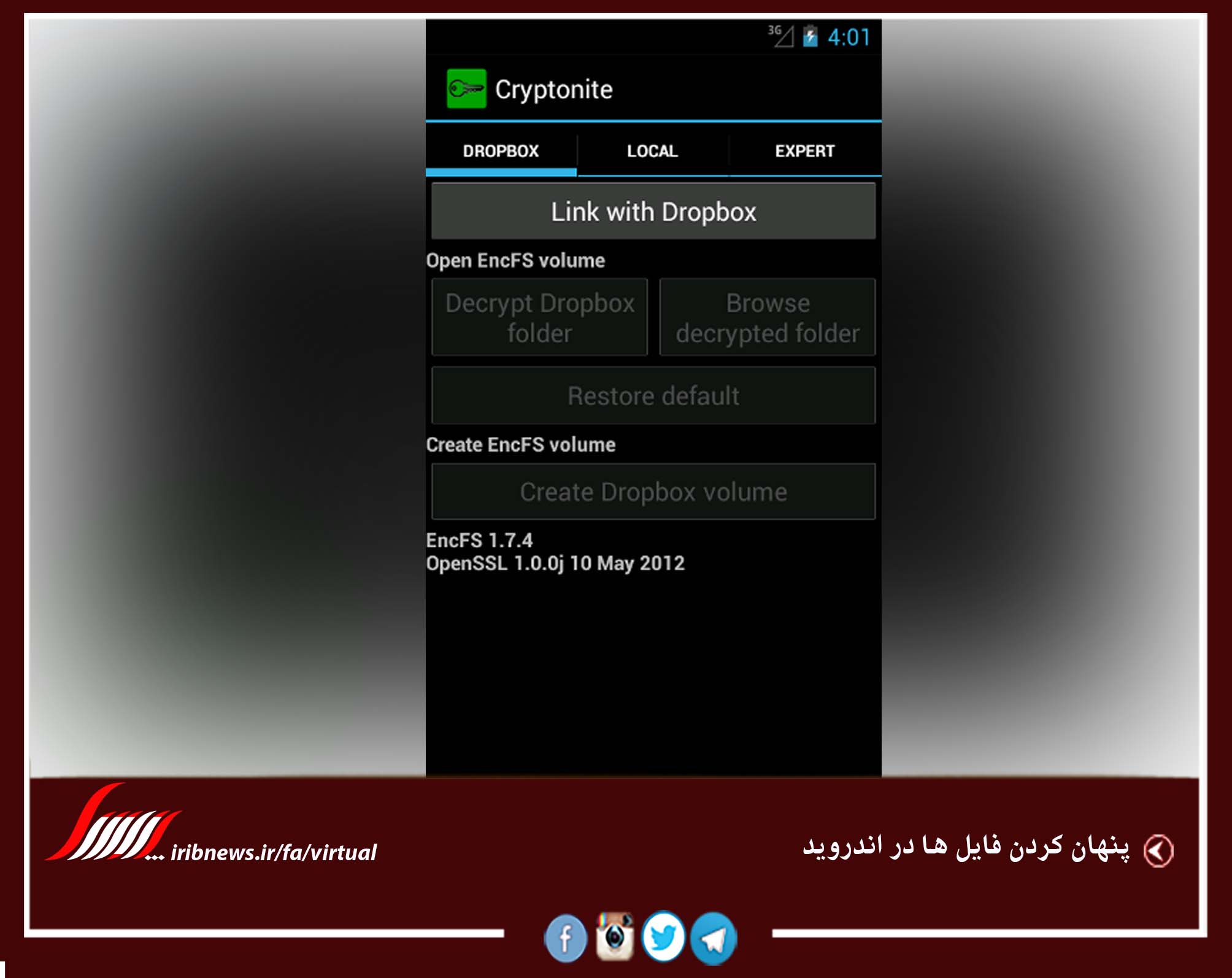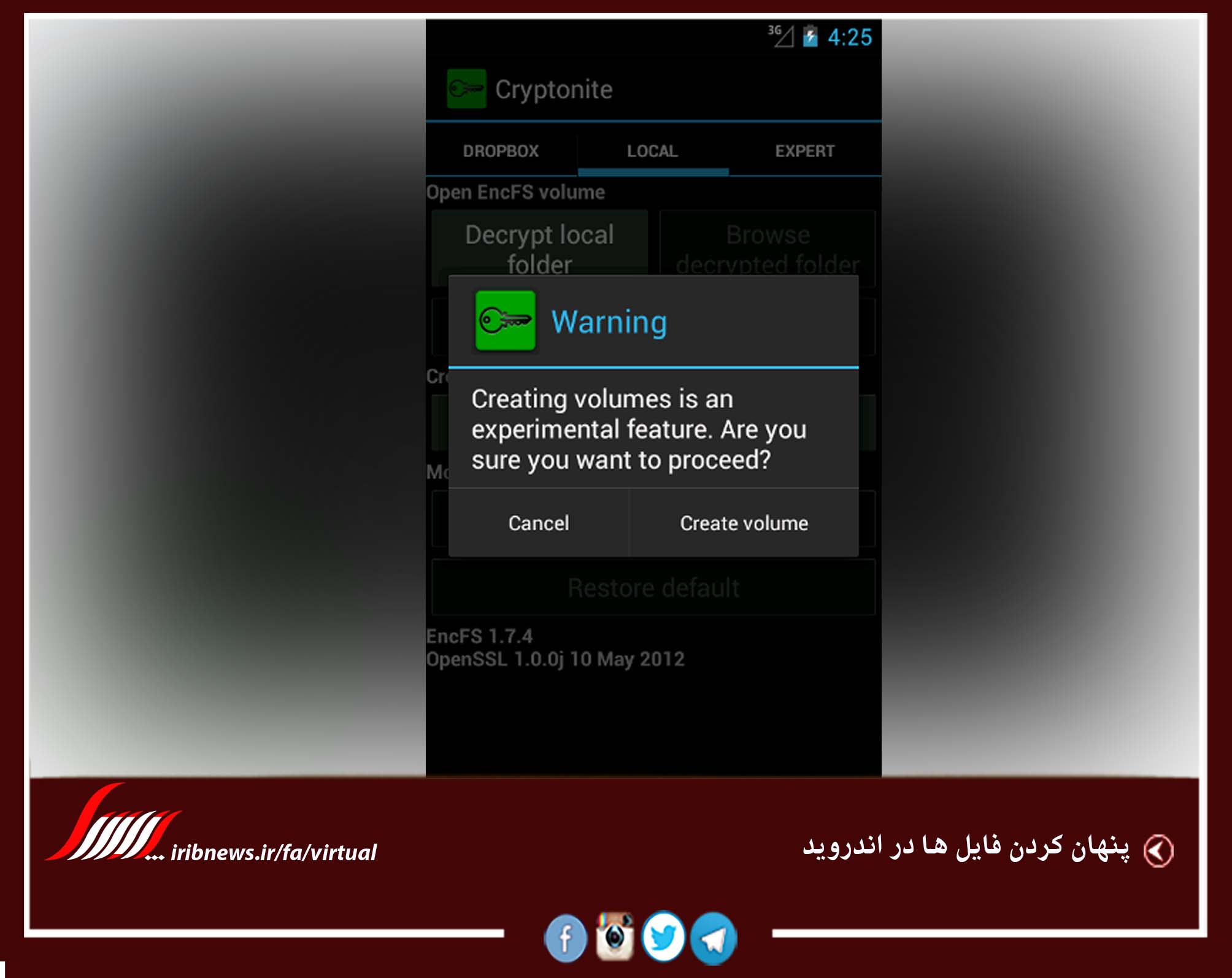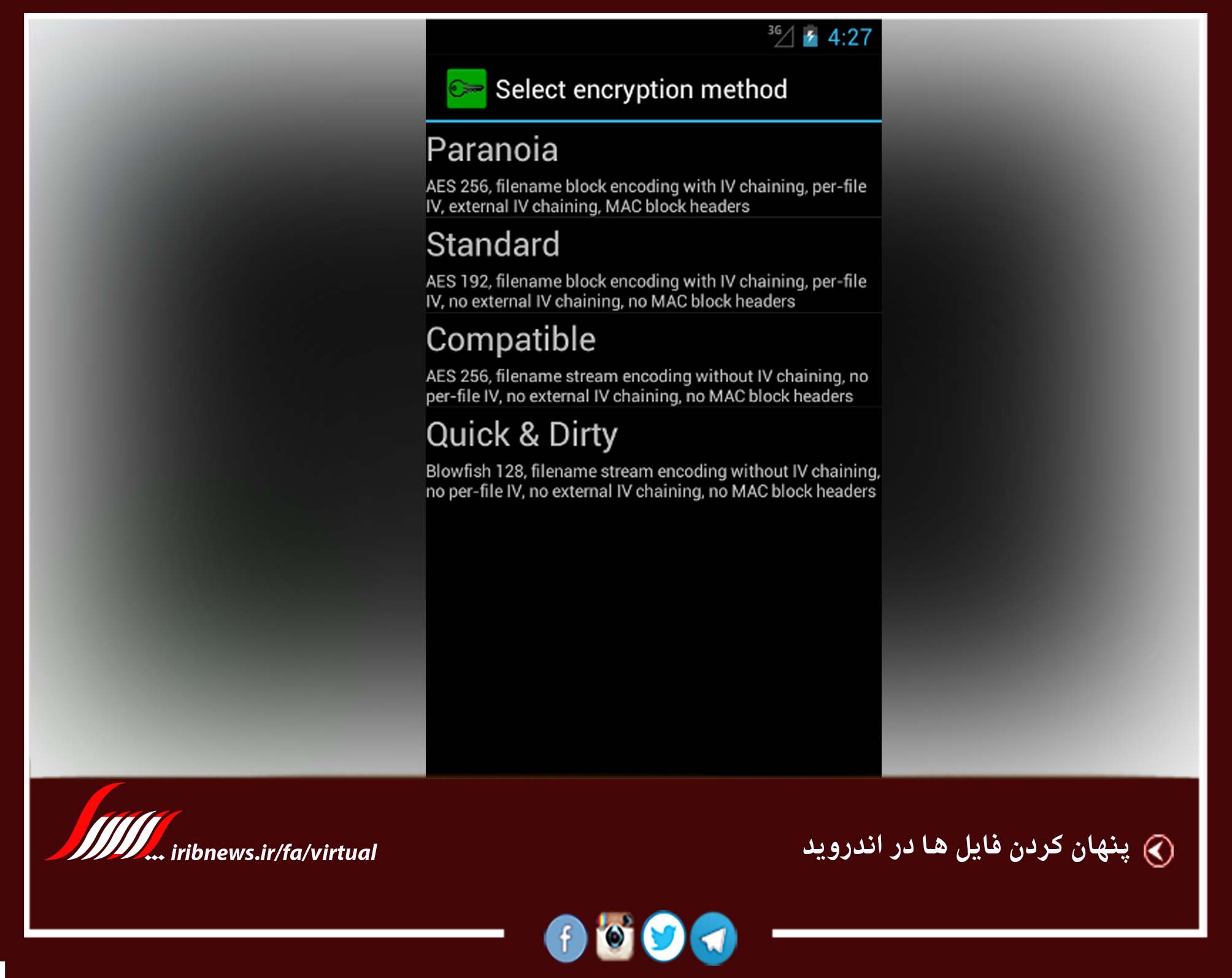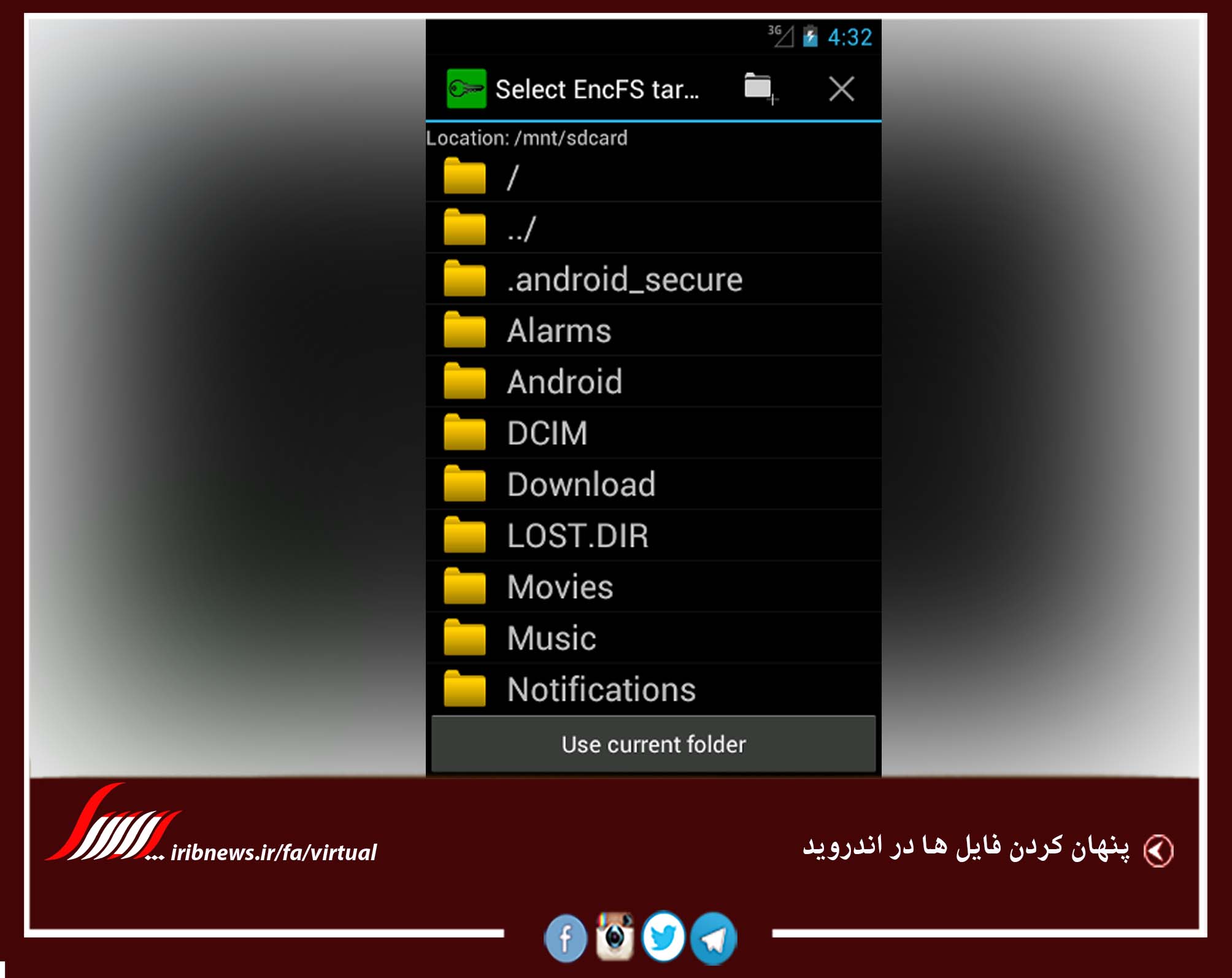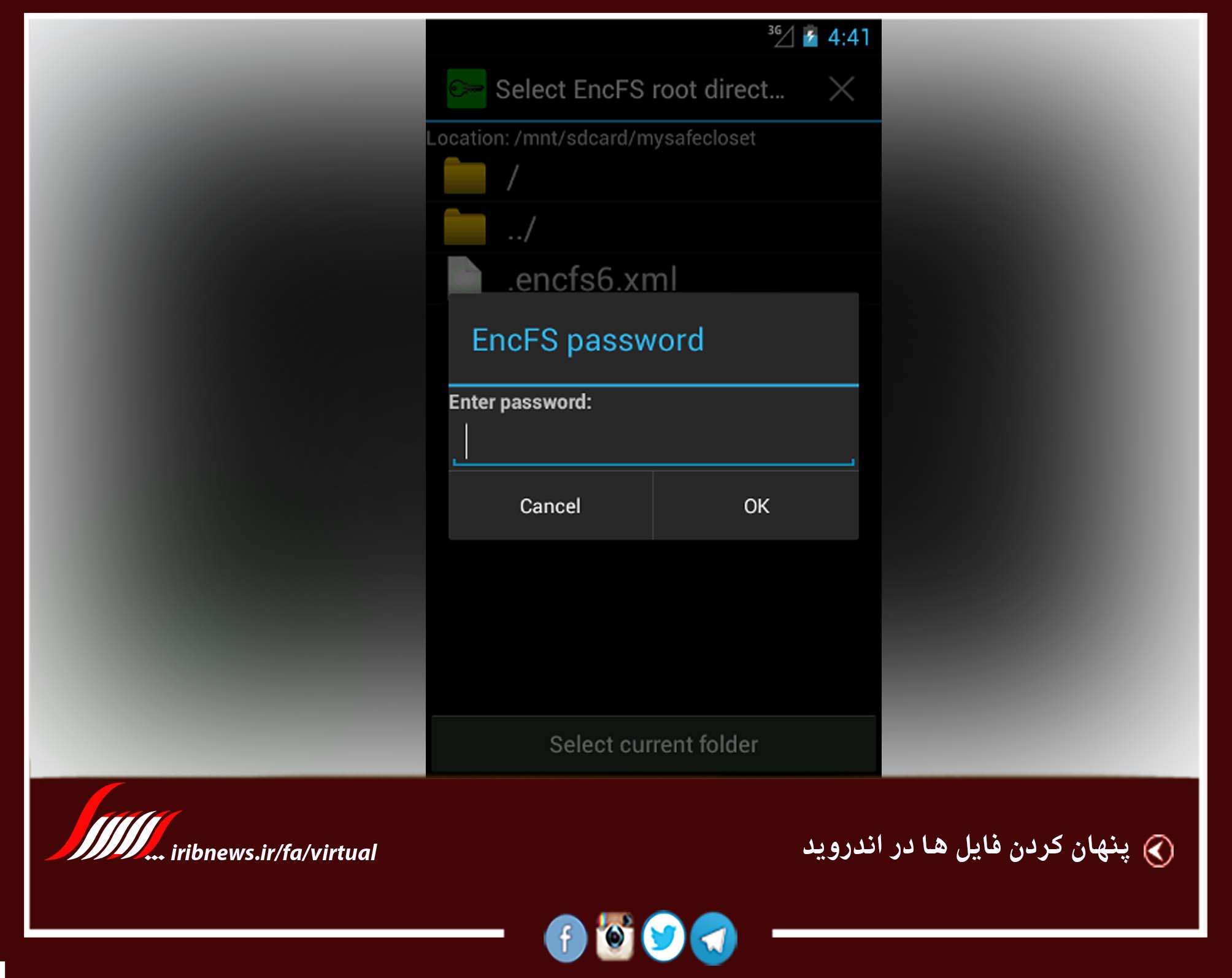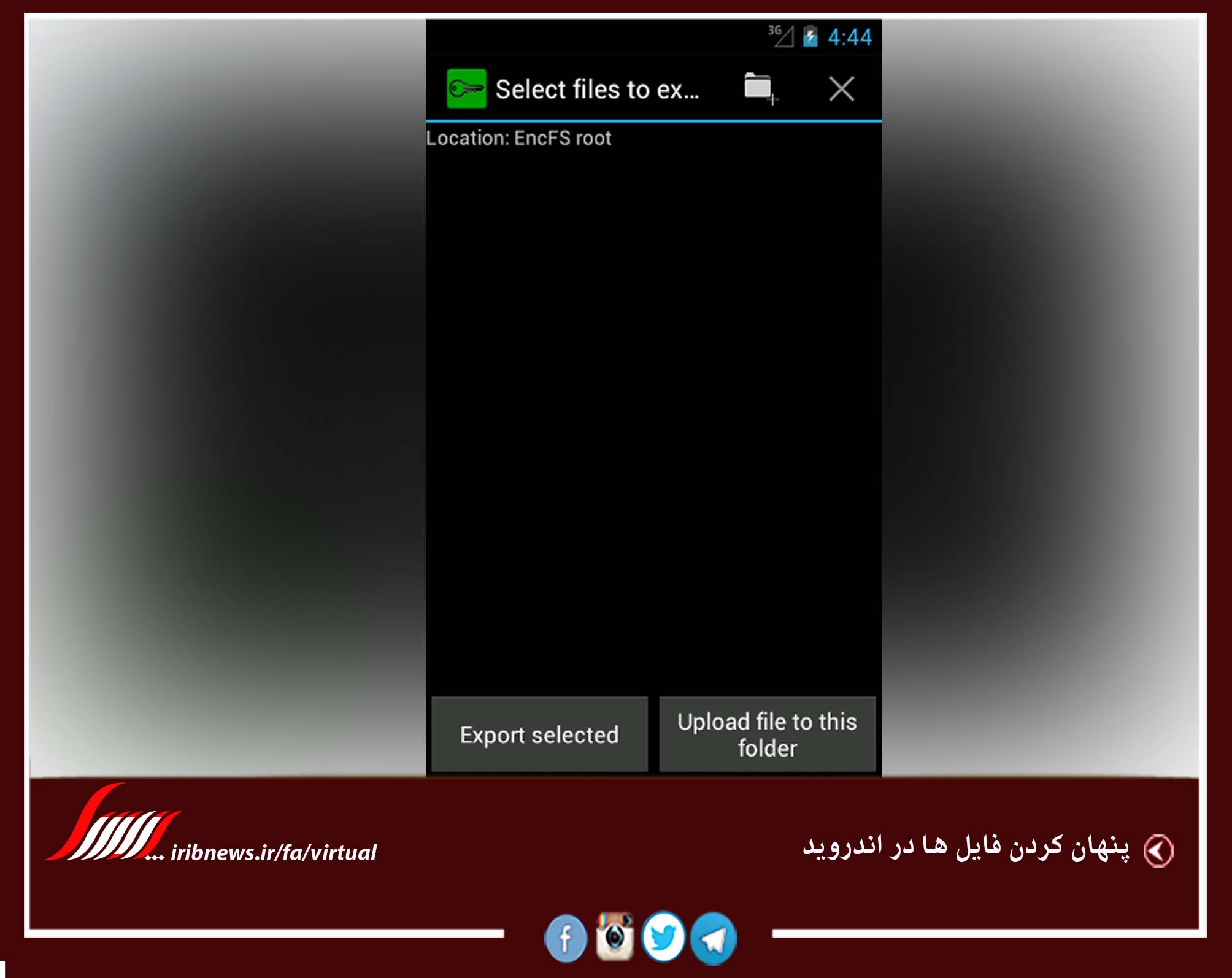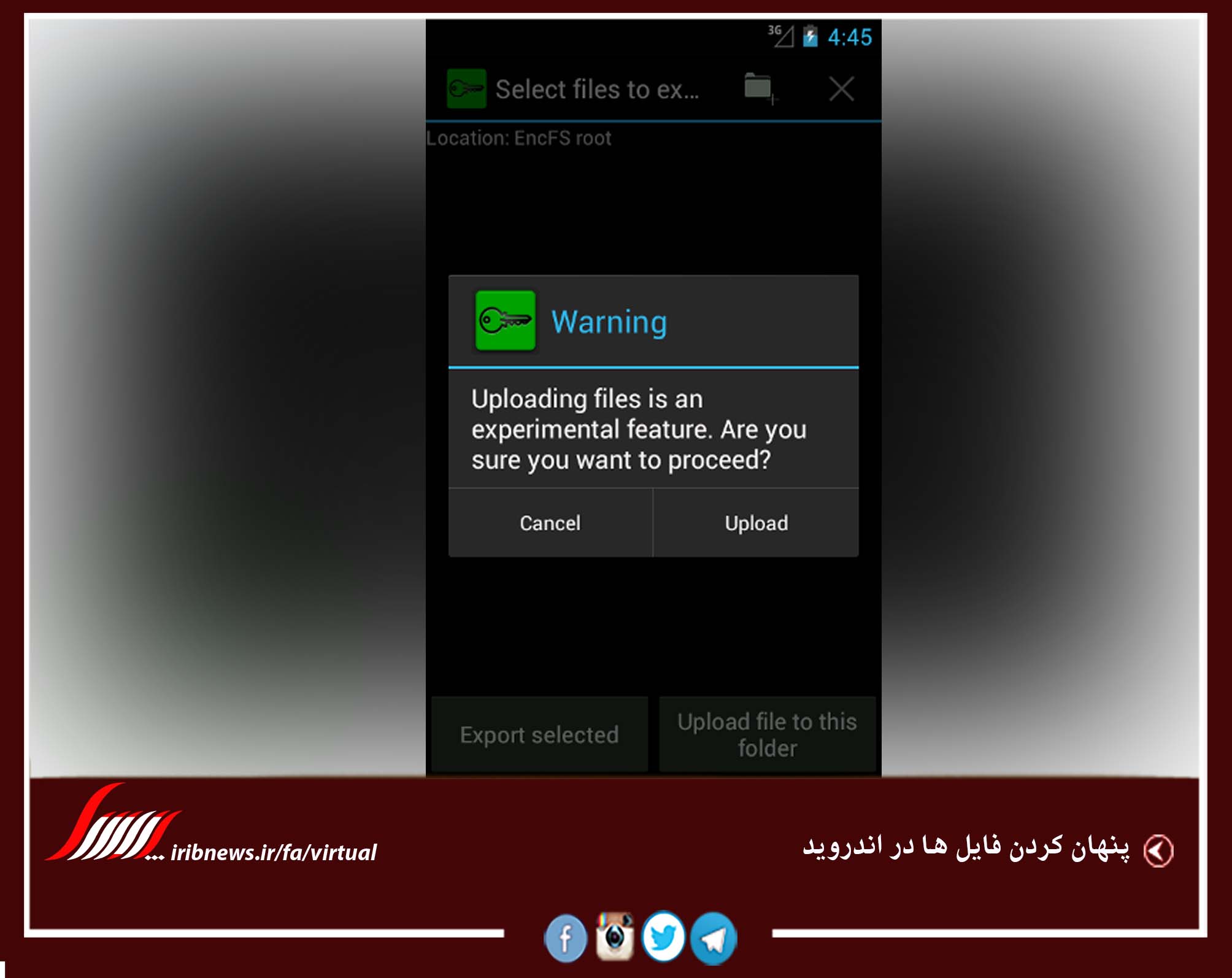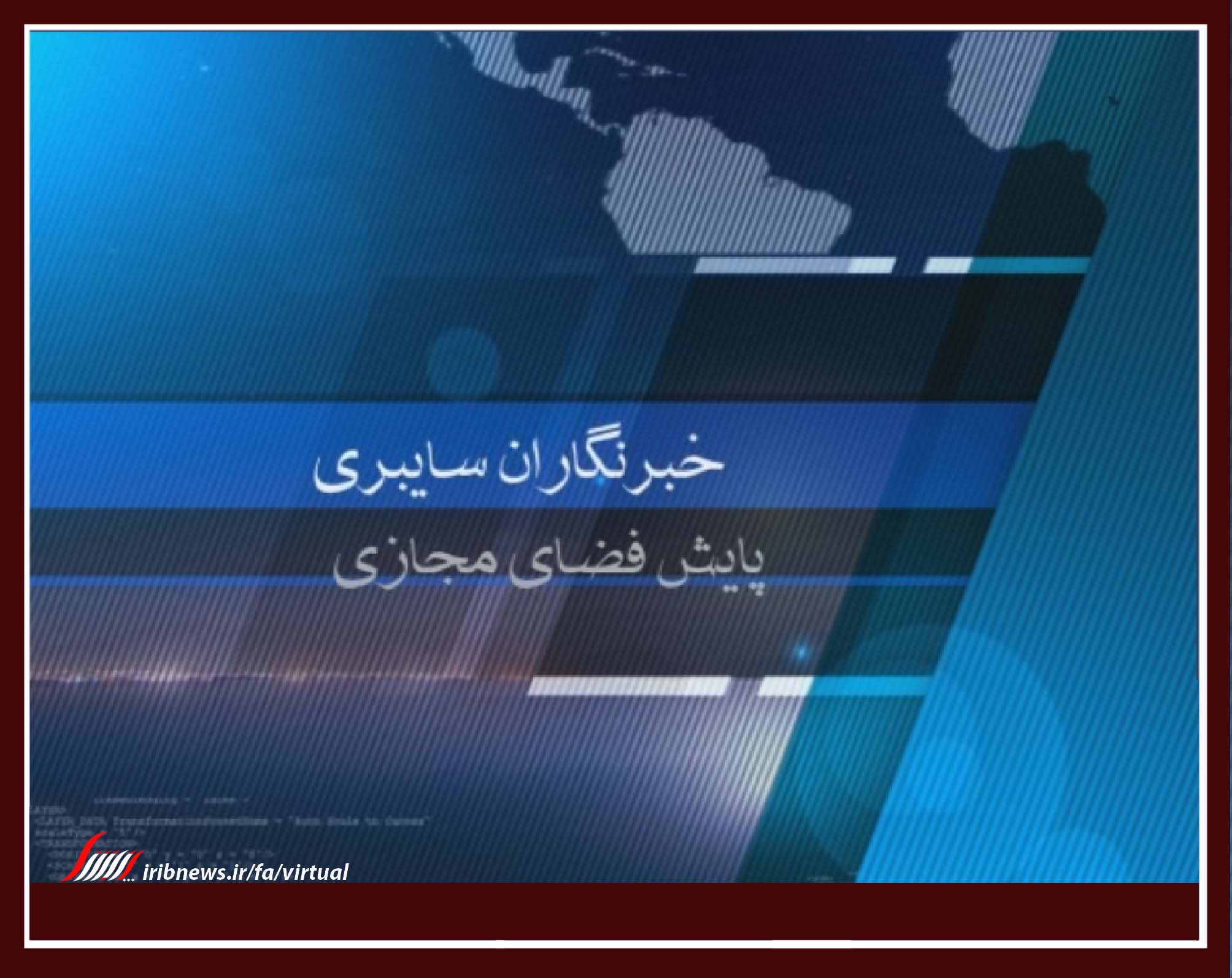پخش زنده
امروز: -
«Cryptonite» نرم افزاری رایگان و در دسترس است که توسط «Christoph Schmidthieber» طراحی و ساخته شد. این اپلیکیشن بر مبنای دو برنامه ی TrueCrypt» و «EncFS» قرار ساخته شده است.
با استفاده از این اپلیکیشن می توانید اعمال
بازکردن، ارسال کردن و همه اعمال متداول که روی فایل ها و فولدر ها می توانید انجام
دهید را بر روی فایل هایی که با این اپلیکیشن مخفی کردید نیز انجام دهید. همچنین این
برنامه با پشتیبانی که از «DropBox» می کند به شما امکان مخفی کردن فایل های خود در
این ابر داده را نیز می دهد.
در دستگاه هایی که «Root» شدند و«FUSE» را پشتیبانی می
کنند شما می توانید به فایل های مخفی شده توسط برنامه «TrueCrypt» نیز دسترسی داشته
باشید.
کل پروسه ای که شما برای دریافت و راه اندازی
این برنامه نیاز دارید، احتمالا حدود ۱۰ دقیقه وقت شما را می گیرد. اما در مقابل این
موارد را بدست خواهید آورد :
۱) توانایی پینهان و رمزدار کردن فایل های
خود و رمزگشایی فایل های رمزی که دریافت می کنید. این کار می تواند در گوشی ها و در محیط «Dropbox» و یا در برنامه
ها و محیط های مشابه صورت بگیرد.
۲) توجه داشته باشید که «Cryptonite»
هنوز برنامه ای در حال توسعه است. این احتمال که در آینده نسخه های تازه تری از این
محصول به بازار عرضه شوند که قابلیت های بهتری داشته باشند، حتما وجود دارد.
۳) توصیه نمی شود تا برای ارسال پیام های
پنهان و رمز گذاری شده از«Dropbox»
که برنامه ای جداگانه است، استفاده کنید. این توصیه از آن جهت صورت می گیرد که هنوز
در مورد میزان حفاظت از حریم خصوصی در برنامه«Dropbox» حرف و حدیث هایی
وجود دارد.
۴) این نکته را نیز به خاطر داشته باشید
که زمانی می توانید از قابلیت های «TrueCrypt» استفاده کنید که
پیش از آن Firmware(فیرم ور - سفت افزار) «Cyanogenmod» را در گوشی خود
نصب کرده باشید. بدون داشتن چنین" فیرم وری" قادر نخواهید بود تا فایل های
رمز گذاری شده را ارسال و یا آنها را باز کنید؛به جز البته تعدادی از فایل های خاص.
شیوه نصب برنامه
چگونه می توان برنامه رمزدار کردن فایل
ها را نصب و اجرا کرد؟
قدم اول دانلود کردن برنامه از گوگل پلی استور (Play store) است:
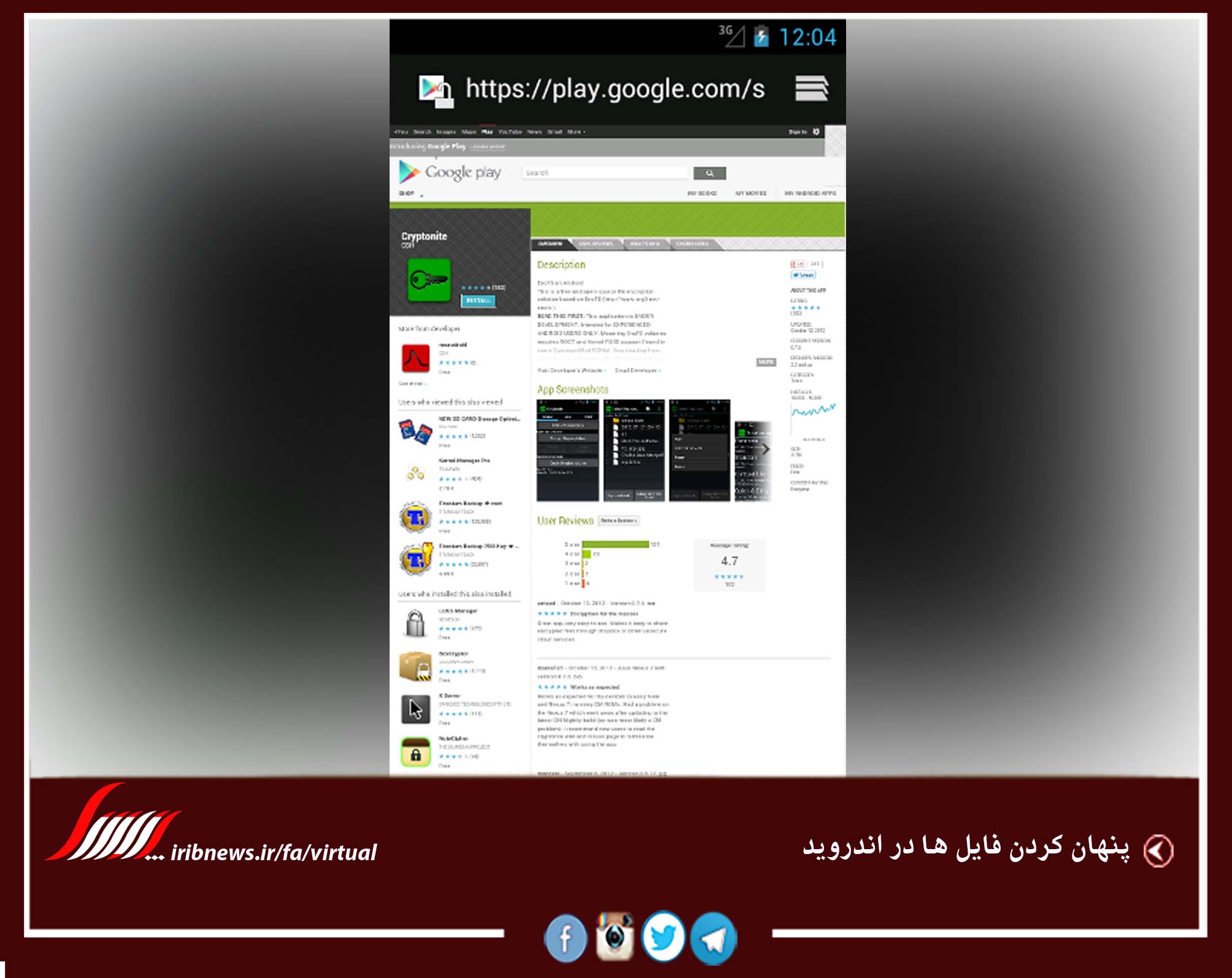
با دقت متن مجوزی را که بر روی صفحه ظاهر می شود، مطالعه کنید و سپس دکمه نصب (install) را بزنید:
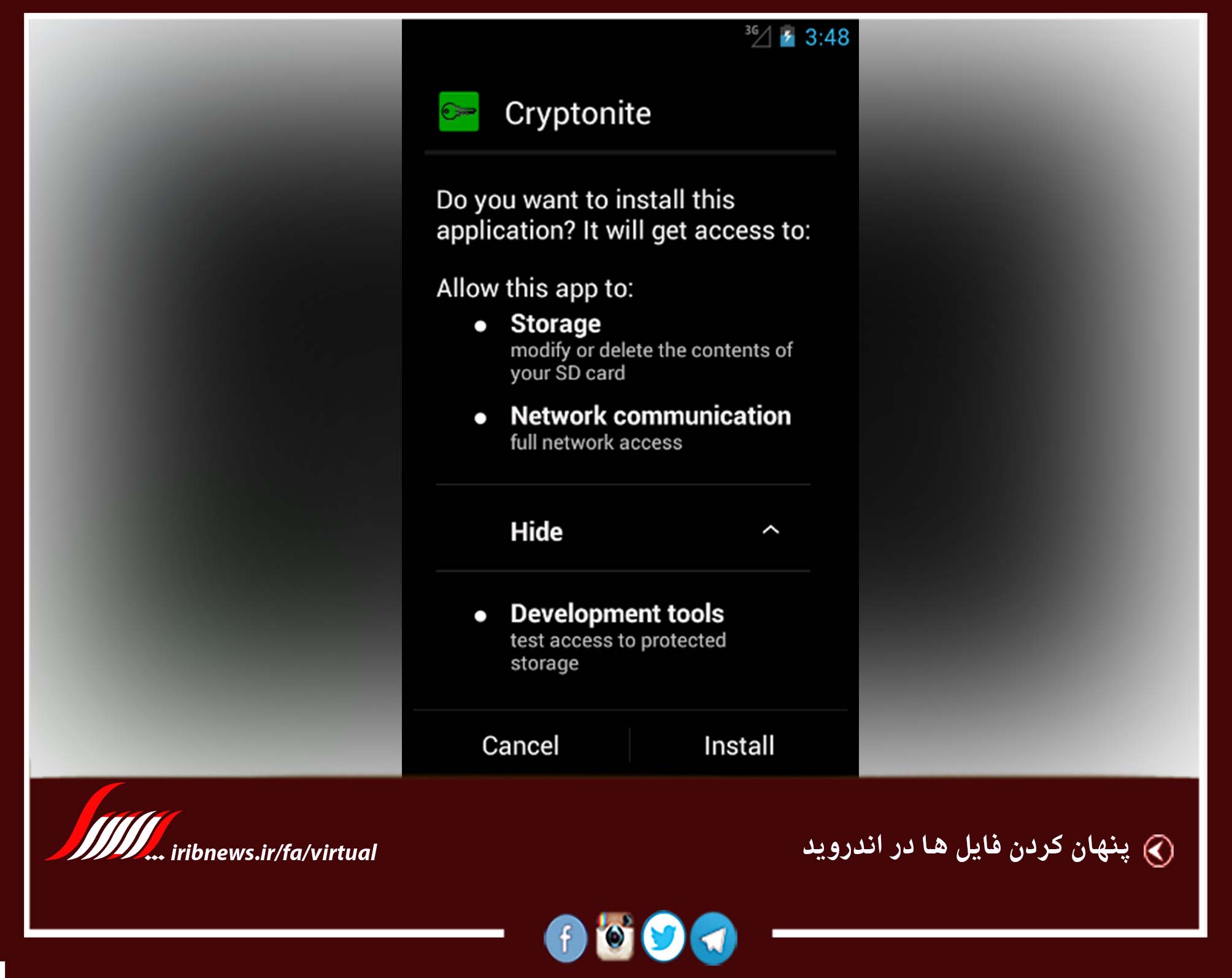 گزینه «Open» را انتخاب کنید:
گزینه «Open» را انتخاب کنید:
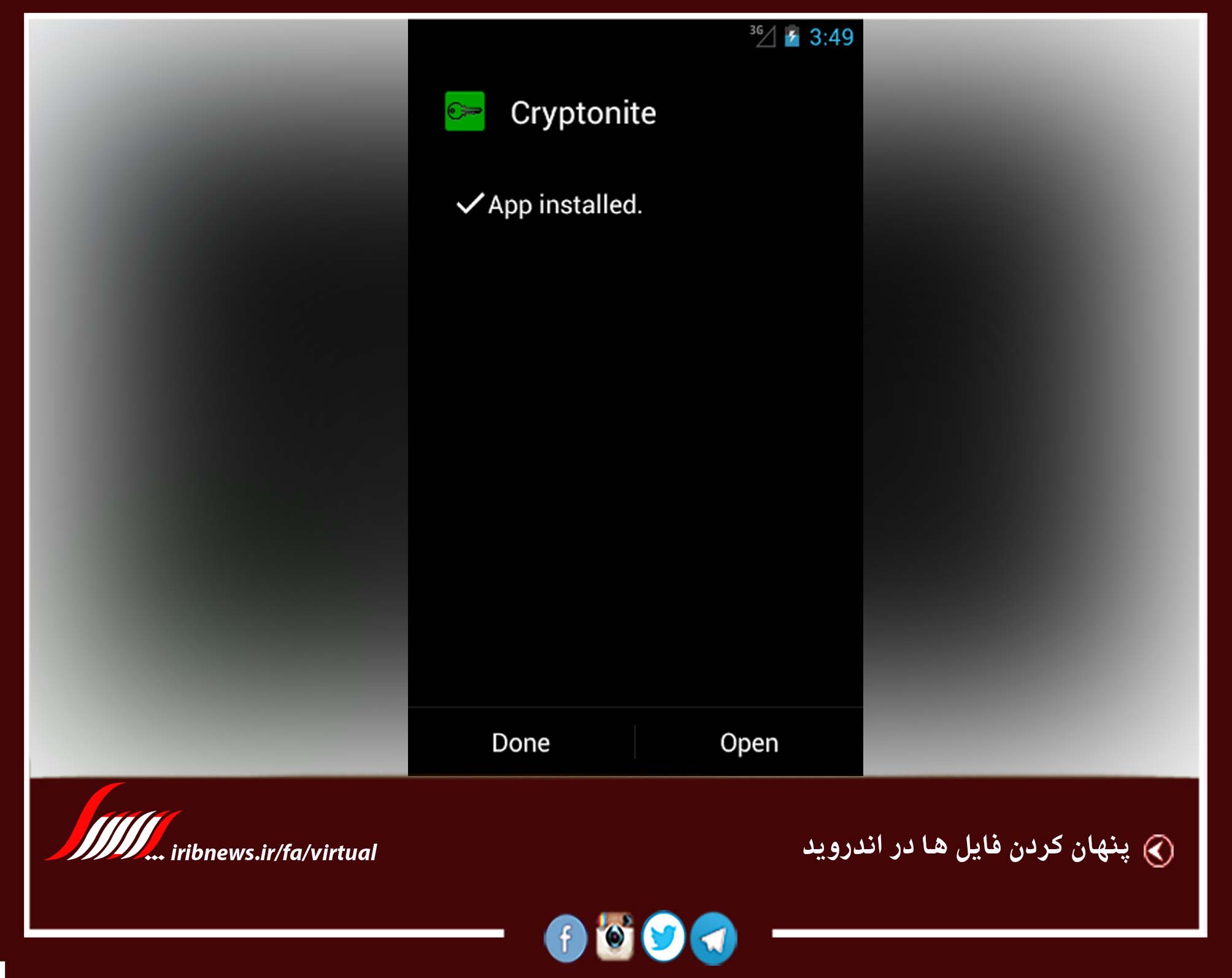
در این مرحله، پیامی بر روی صفحه گوشی شما
ظاهر خواهد شد. همانگونه که در تصویر زیر می بینید. متن را با دقت بخوانید و دکمه پائین
آن ،متوجه شدم (I understand) را بزنید:
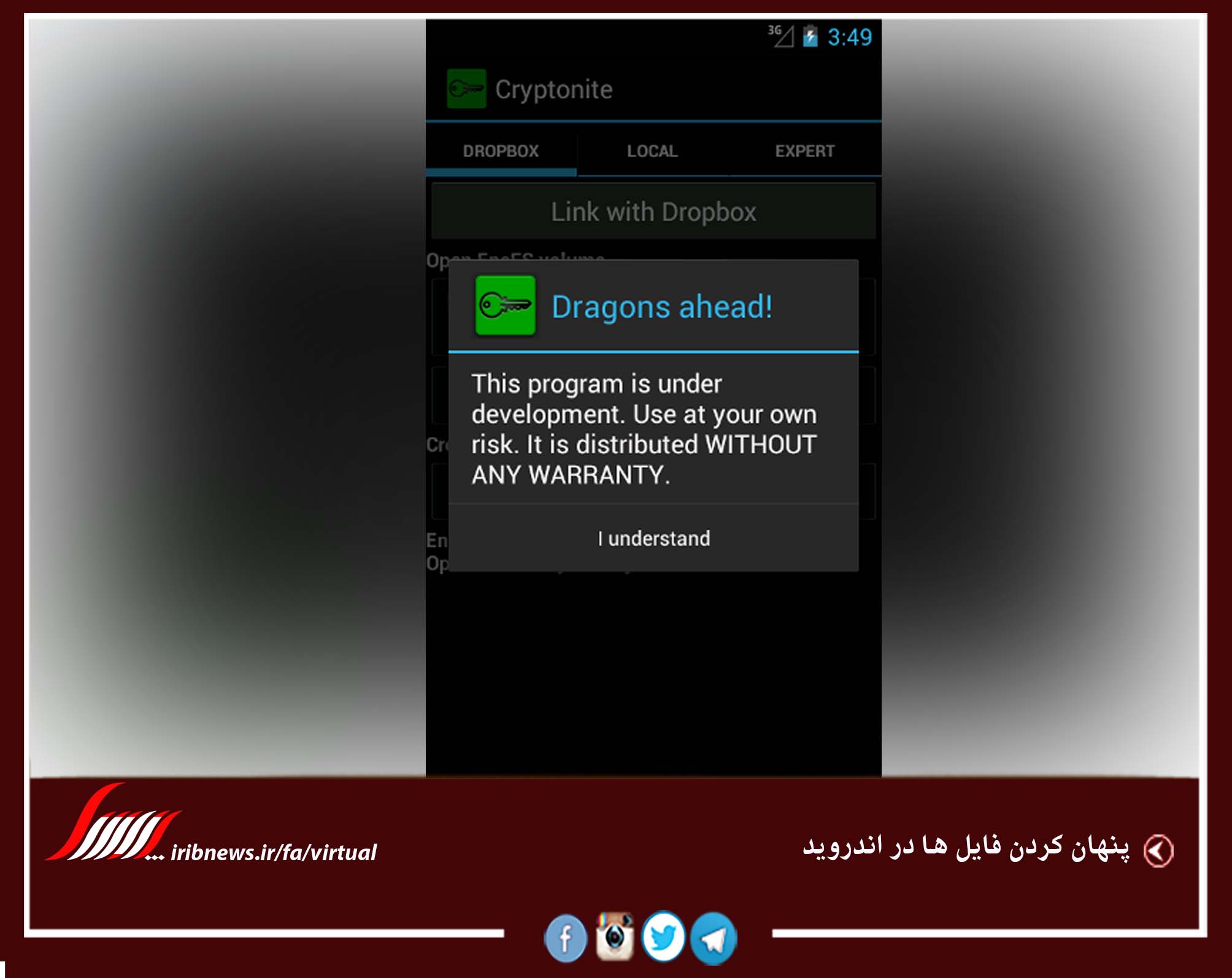
در بخش«Preferences» مطمئن شوید که بخش
«Use external storage» فعال نباشد.
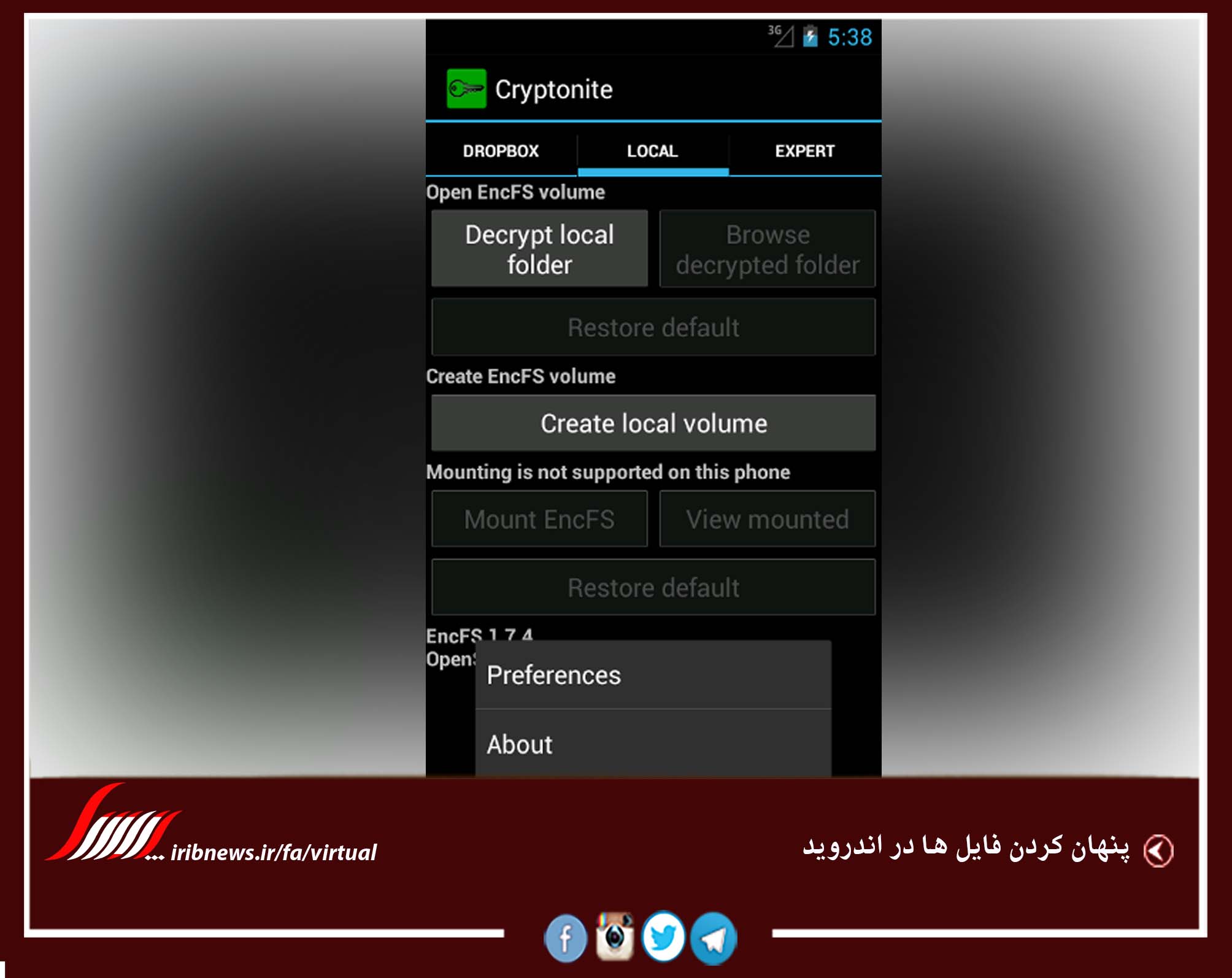
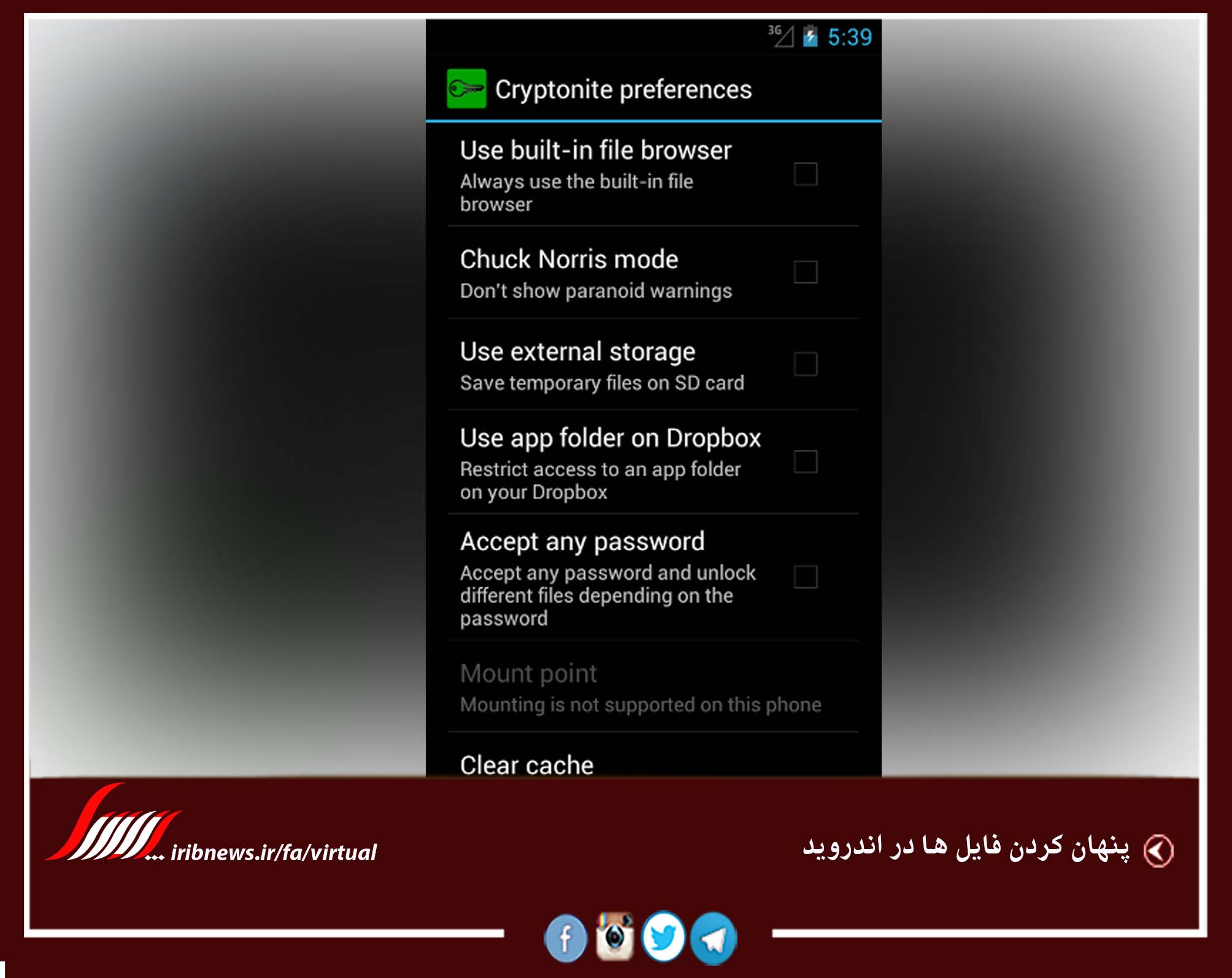
با توجه به تصویر زیر، با باز کردن «Cryptonite»، در ستون بالای آن، سه گزینه را مشاهده می کنید، گز ینه های :«dropbox» «local» «expert» ؛ شما باید بر روی گزینه میانی یعنی «local» کلیک کنید:
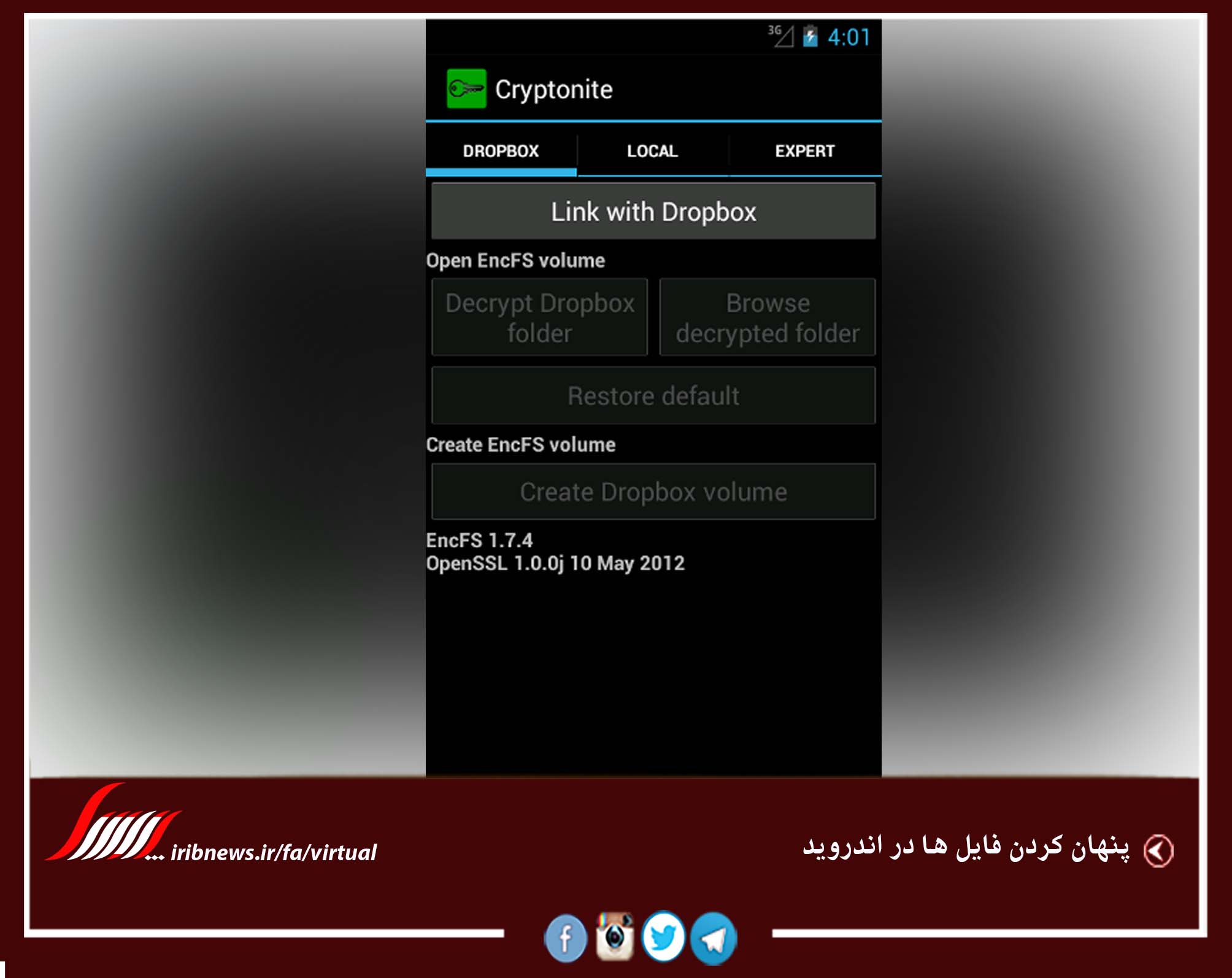
در این مرحله برای ایجاد فایلی رمزگذاری شده، بر روی گزینه «Create local»کلیک
کنید. پیامی که ظاهر می شود را با دقت بخوانید و سپس گزینه «create
volume»را انتخاب کنید.
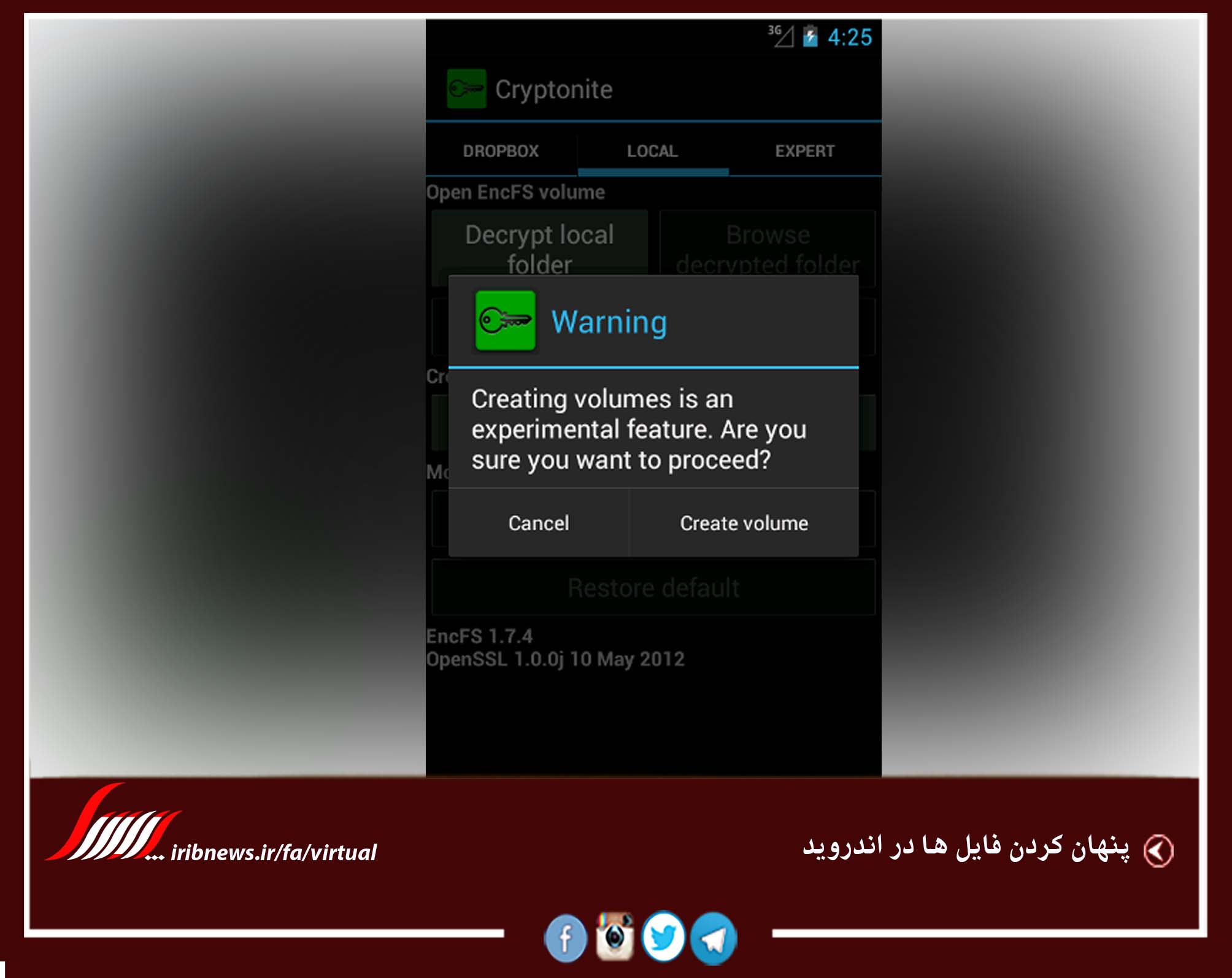
در این مرحله، گزینه های مختلفی برای نوع
رمز گذاری کردن پیام در اختیار شما قرار می گیرد. توصیه ما این است که یا گزینه« Standard»
و یا گزینه «Paranoia» را انتخاب کنید.
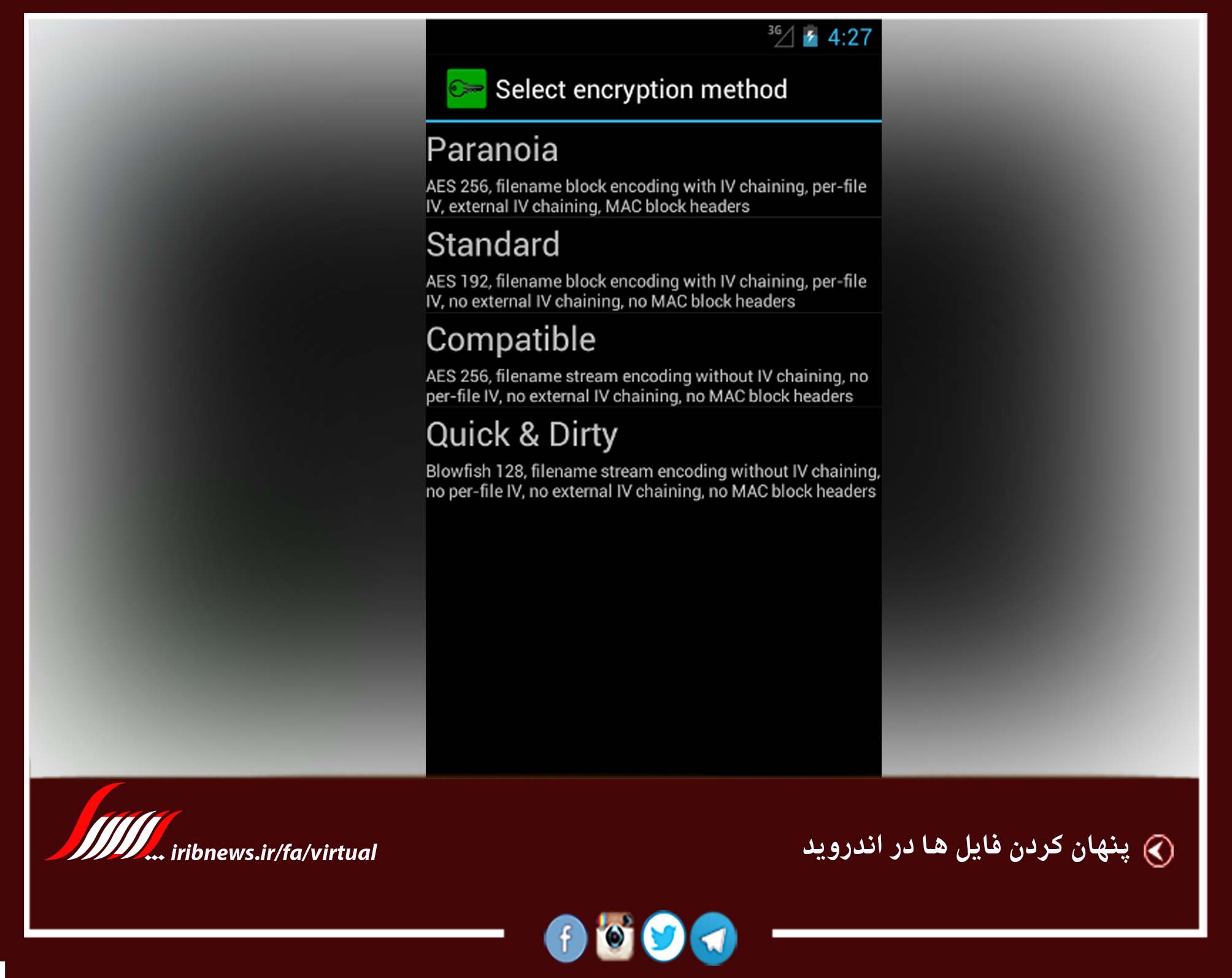
حالا مرورگر فایل باز می شود. پوشه ای را
انتخاب کنید که فایل هایتان در آنجا قرار دهید. فقط یادتون باشه کدوم فایل رو انتخاب
کردید!! اگر این فایل ها را نخواستید هم مشکلی نیست. می توانید با کلیک کردن در سمت
راست بالای صحفه یک پوشه جدید برای خود باز کنید.
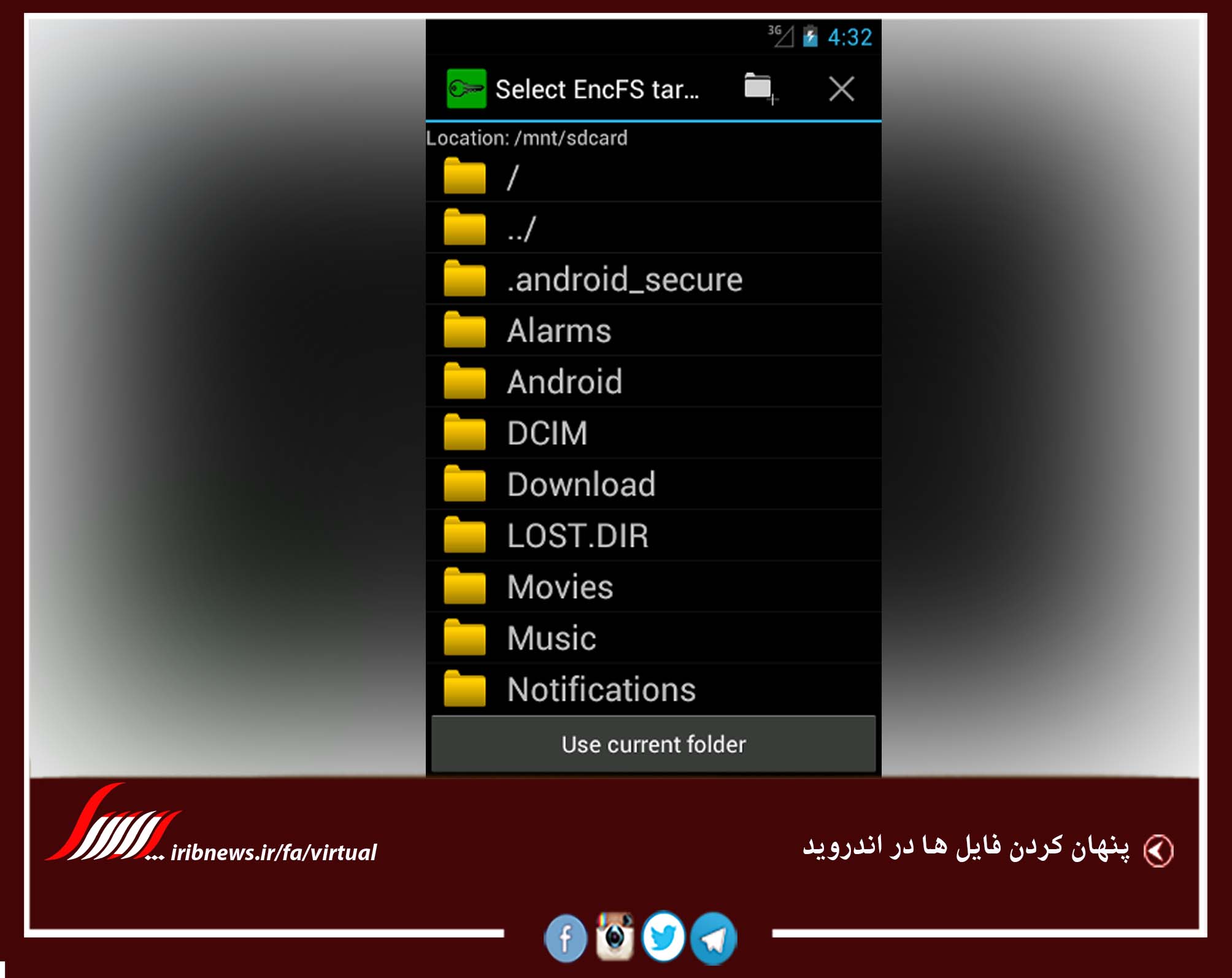
پسورد و رمز عبوری که از قبل درست کرده
اید را اینجا قرار بدهید تا بتوانید وارد فولدر شوید.
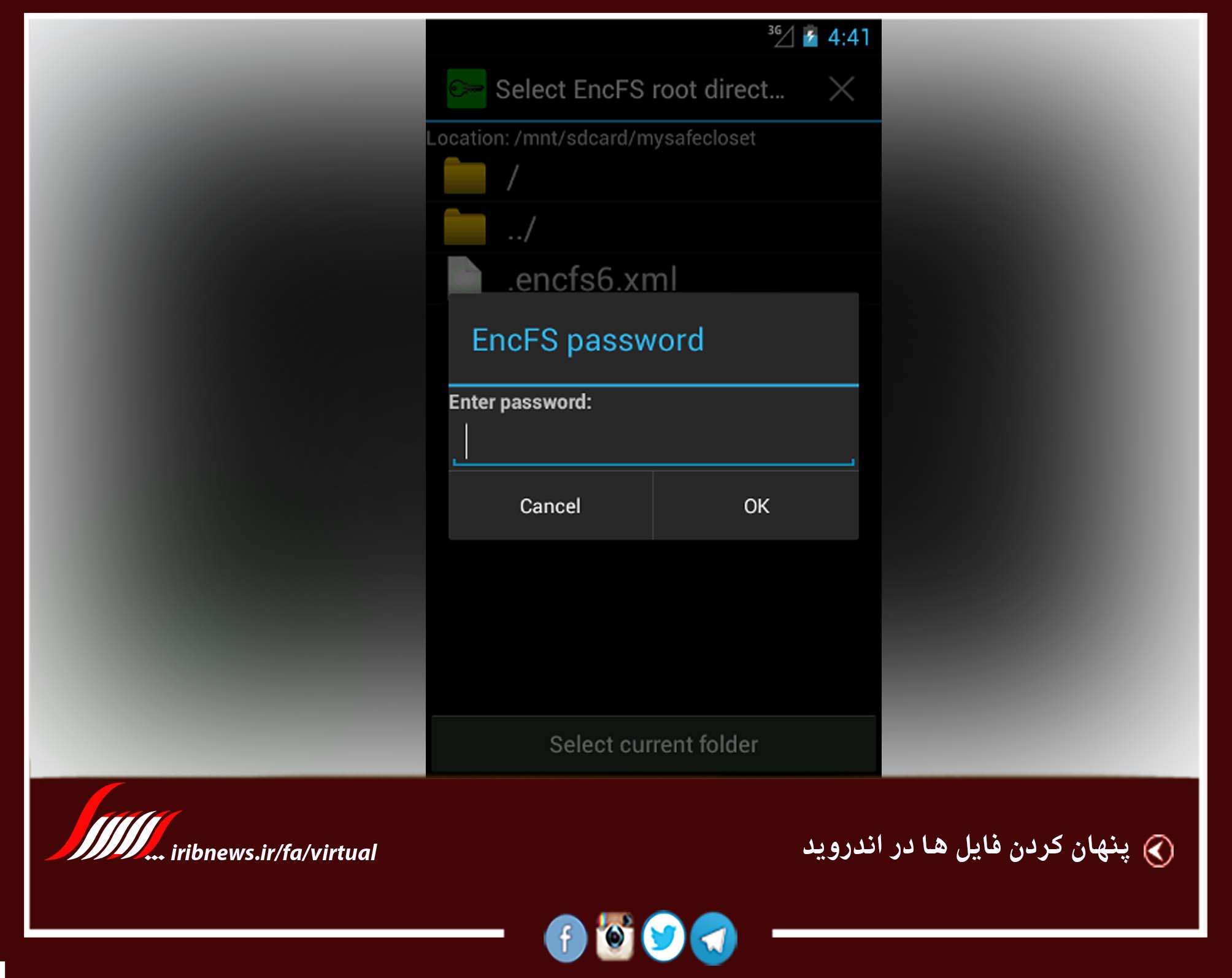
حالا فایل را که می خواهید بفرستید را در
اینجا آپلود کنید. برای این کار گوشه پائین
سمت چپ را کلیک کنید و فایل خود را به اینجا بیاورید.
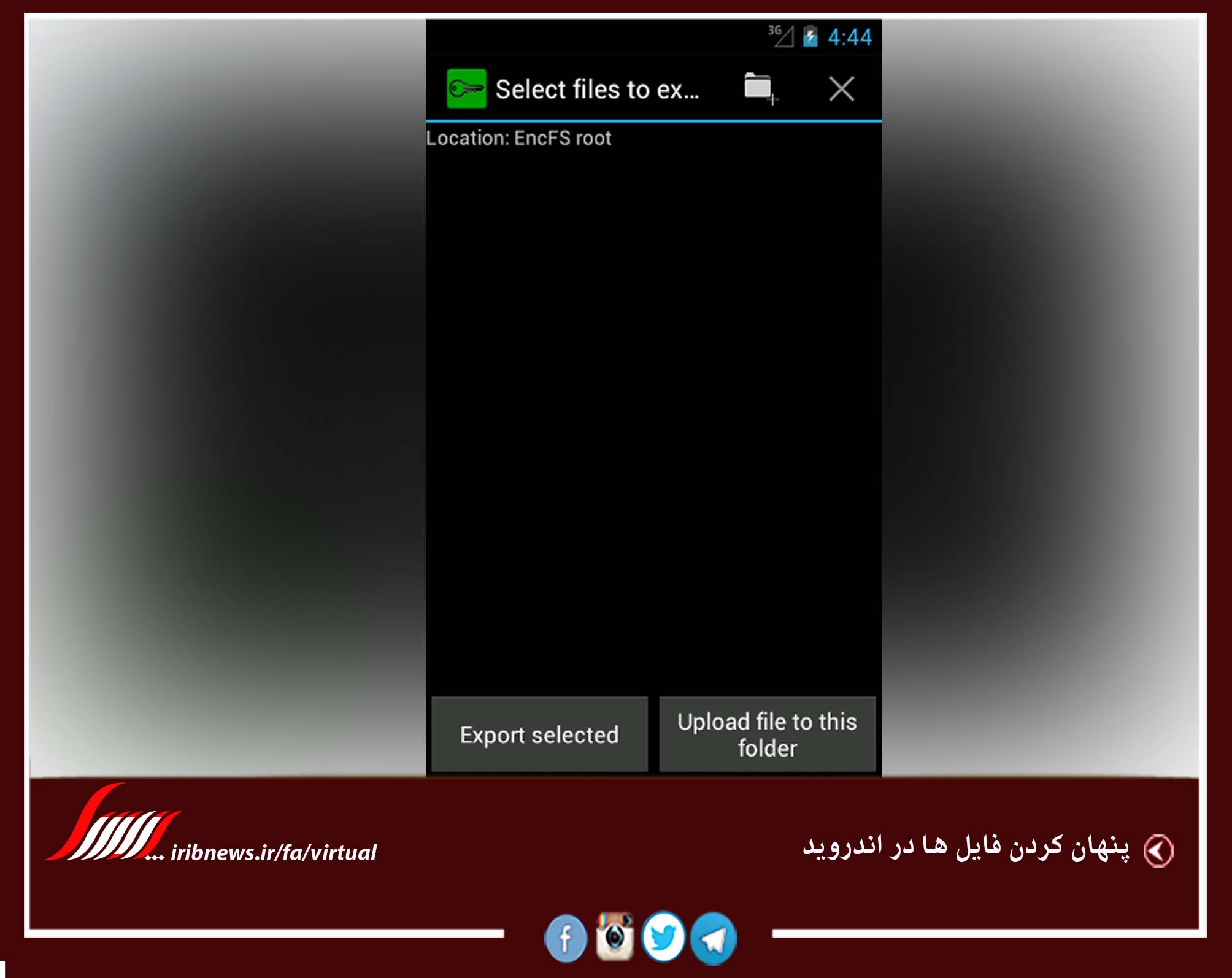
حالا همانگونه که در تصویر زیر نیز مشاهده
می کنید یک پیام بر روی صحفه شما دیده خواهد شد.
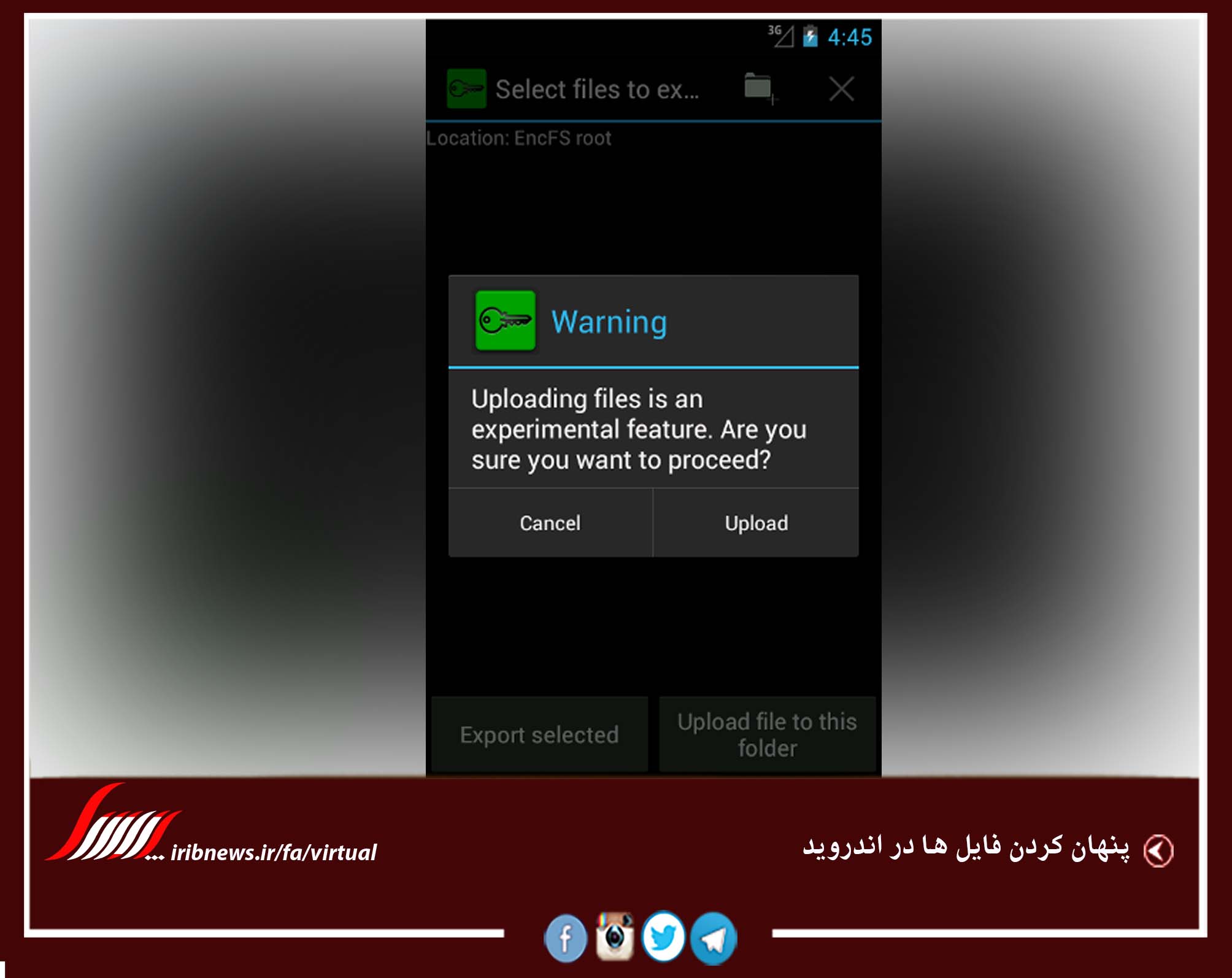
وقتی کار به انجام رسید گزینه forget decryption
را کلیک کنید. این موضوع کمک خواهد کرد تا نرم افزار، این پوشه را قفل
کند و دسترسی به آن را به شدت محدود کند.
برای بررسی آنچه انجام دادید از Cryptonite خارج شوید. سپس از طریق بروز به encrypted volume بروید که چند لحظه پیش ساختید. در اینجا شما دو فایل را خواهید دید یکی که فایل اصلی رمزگذاری شده در داخل ان قرار دارد و دیگری که خالی است.
کد:2052
**********************************
«Cryptonite» نرم افزاری رایگان و در دسترس است که توسط «Christoph Schmidthieber» طراحی و ساخته شد. این اپلیکیشن بر مبنای دو برنامه ی TrueCrypt» و «EncFS» قرار ساخته شده است.